4 veidi, kā pārsūtīt kontaktpersonas no iPhone uz datoru
Kontaktu pārsūtīšana no iPhone uz datoru varētu būtpazīstami dažiem no jums. Ieteicams kontaktus pārvietot uz datoru, lai saglabātu dublējumu, lai tas turpmāk būtu noderīgs. Šeit es jums parādīšu 4 veidus, kā pārsūtīt kontaktus no iPhone uz datoru, ieskaitot vislabāko veidu, kas palīdzēs viegli pārvietot kontaktus.
- Kāpēc ieteicams pārsūtīt kontaktpersonas no iPhone uz datoru
- Kā pārsūtīt kontaktpersonas no iPhone uz datoru
![]()
Galvenā priekšrocība kontaktpersonu pārvietošanai no iPhonedatoram ir dublējums. Iespējams, jūs zaudēsiet kontaktus, vai nu pēc negadījuma dzēšanas, vai arī rūpnīcas atiestatīšanas. Ja jūsu iPhone tiek nozagts un nav nekādu izeju no kontaktu saņemšanas atpakaļ no šī tālruņa, jums nav dublējumu. Dažas citas iespējamās situācijas, ieskaitot iPhone ekrānu, ir bojātas vai pārslēdzas uz jaunu tālruni.
Šī iemesla dēļ jūs vienmēr varat importēt kontaktus no sava iPhone uz datoru un atjaunot datus, kad vien tas ir nepieciešams.
![]()
Ir vairāki veidi, kā pārsūtīt kontaktus no iPhone uz datoru, no kuriem četri veidi ir uzskaitīti zemāk.
1. ceļš: pārsūtiet iPhone kontaktus ar trešās puses pārsūtīšanas rīku
Tagad pārsūtot kontaktus no iPhone uz datorudaudz vieglāk nekā agrāk. Visi kredīti tiek nodoti trešās puses pārsūtīšanas rīkam, kas atvieglo kontaktu nosūtīšanu no vienas ierīces uz citu ierīci. Labākais trešo pušu kontaktu pārsūtīšanas rīks ir Tenorshare iCareFone. Tas ne tikai pārsūta kontaktus no iPhone uz datoru vai otrādi, bet arī piedāvā daudzas funkcijas saviem lietotājiem. Daži no tiem ir uzskaitīti zemāk.
- Viegli lietojams ar intuitīvu saskarni
- Ļaujiet lietotājiem pievienot kontaktus, kā arī izdzēst atlasītos un dublikātus kontaktus
- Pārsūtiet kontaktus vairumā vai selektīvi
- Eksportējiet kontaktus dažādos formātos, piemēram, backup failos, Excel failā, teksta failā, xml failā
- Atbalsta iPhone X, iPhone 8/8 Plus, iPhone 7/7 Plus, iPhone 6 / 6s un citus agrākos modeļus
Darbības, lai kontaktus pārvietotu, izmantojot Tenorshare iCareFone:
- 1. Lejupielādējiet un instalējiet to savā datorā. Savienojiet savu iPhone, izmantojot USB vadu, un pēc tam noklikšķiniet uz File Manager.
- 2. Noklikšķiniet uz opcijas Contacts (Kontakti), ko varat atrast ekrānā.
- 3. Visi jūsu iPhone kontakti tiks parādīti ekrānā, noklikšķiniet uz pogas Eksportēt, kur atradīsiet četras opcijas kontaktu dublēšanai.
- 4. Izvēlieties kādu no opcijām un, tiklīdz noklikšķināsiet uz šīs opcijas, jūsu kontaktpersonas tiks saglabātas jūsu datorā.


2. veids: iPhone kontaktu dublēšana ar iTunes
Varat pat dublēt kontaktus no iPhone uz datoruizmantojot iTunes. Visbiežāk izmanto metodi, kā eksportēt kontaktus no iPhone uz datoru. Jūsu kontaktpersonas automātiski tiks dublētas no iPhone uz datoru, ja vien šī funkcija nav atspējota.
Process, kā lejupielādēt kontaktus no iPhone uz datoru:
- 1. Atveriet datoru un pievienojiet savu iPhone, izmantojot USB vadu >> Palaidiet iTunes.
- 2. Noklikšķiniet uz pogas Ierīce un noklikšķiniet uz Kopsavilkums.
- 3. Atlasiet opciju “Šis dators” un noklikšķiniet uz Atpakaļ uz augšu.

Kad jūs noklikšķiniet uz pogas “Atpakaļ uz augšu”, vissjūsu kontakti tiks importēti datorā. Ņemiet vērā, ka šādā veidā dublētos kontaktus nevar tieši lasīt, ja vien jums nav trešās puses iTunes rezerves ekstrakcijas programmatūras.
3. veids: iPhone kontaktu eksportēšana ar iCloud
iCloud ir atvieglojis iPhone kontaktu eksportēšanu uz datoru. Viss, kas jums jādara, ir saglabāt kontaktus ar jums iCloud, un ar dažām minūtēm kontaktus var viegli lejupielādēt datorā.
Kā iespējot iCloud rezerves kontaktus:
- 1. Atbloķējiet iPhone un dodieties uz Iestatījumi >> Noklikšķiniet uz [Jūsu vārds] un pieskarieties iCloud.
- 2. Pārslēgt kontaktus.
- 3. Tagad atveriet datoru un piesakieties vietnē ww.iCloud.com.
- 4. Ievadiet Apple ID un paroli >> Izvēlieties Contacts.
- 5. Noklikšķiniet uz rīka ikonas (ekrāna apakšējā kreisajā pusē redzēsiet) >> Izvēlieties Select All un noklikšķiniet uz Export vCard.
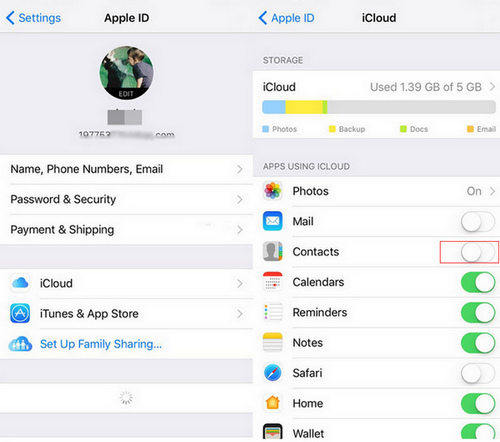
Kā eksportēt uz vCard failiem:


4. ceļš: kopīgojiet iPhone kontaktus ar e-pastu
Jūs pat varat koplietot kontaktu no iPhone uz datoruizmantojot e-pastu. Bet tas, ko jūs varat nosūtīt tikai vienam kontaktam vienlaicīgi. Tātad, ja vēlaties koplietot daudzus kontaktus, jums jāatkārto viena un tā pati procedūra atkal un atkal.
Darbības, kas parāda, kā nosūtīt iPhone kontaktus uz datoru, izmantojot e-pastu:
- 1. Atbloķējiet iPhone un dodieties uz Kontakti >> Izvēlieties kontaktpersonu, kuru vēlaties nosūtīt, un pieskarieties Share Contact.
- 2. Tagad izvēlieties Mail.
- 3. Jūsu kontakti tiks pievienoti kā .vcf formāts e-pastā. Ievadiet savu adresi, lai saņemtu kontaktus datorā.
- 4.Visi galu galā atveriet e-pastu savā datorā >> Lejupielādējiet kontaktu.



Tātad, iepriekš minētais ir 4 veidi, kā pārsūtītkontakti no iPhone uz datoru. Kā jau iepriekš teicu, ja vēlaties nodot kontaktus viegli iegūt lielāku elastību attiecībā uz kontaktiem, tad labāk izmantot Tenorshare iCareFone. Tas palīdz jums visos aspektos saistībā ar kontaktu nodošanu ar tās daudzajām priekšrocībām. Paziņojiet mums, ko jūs domājat par šīm metodēm komentāru sadaļā.









